Los 9 mejores conversores gratuitos de MXF a WMV recomendados
Por Manuel Gonzalez • 2025-10-13 15:18:35 • Soluciones
A muchos usuarios les gustaría ver sus archivos de película en formato WMV. Comparado con MP4 y MXF, WMV utiliza un algoritmo de compresión sin pérdidas, lo que le proporciona un tamaño de archivo menor y una mejor calidad de video. Entonces, ¿cómo convertir MXF a WMV sin pérdida de calidad? Bueno, hay cientos de MXF a WMV convertidores en línea. Este artículo te facilita la guía de selección con unas diez opciones útiles.
- Parte 1. La forma más fácil de convertir MXF a WMV en Windows/Mac
- Parte 2. Los 5 mejores conversores de MXF a WMV gratuitos en Internet
- Parte 3. Las 3 mejores soluciones gratuitas para convertir MXF a WMV
Parte 1. La forma más fácil de convertir MXF a WMV en Windows/Mac
Wondershare UniConverter es la mejor aplicación para convertir MXF a WMV con calidad sin pérdidas. Aquí, los usuarios pueden codificar MXF a WMV, MP4, FLV, AVI, DV, MTS y otros formatos de video. Además de convertir, puedes editar MXF recortando, recortando, rotando, aplicando efectos, añadiendo marcas de agua, etc. Lo mejor de todo es que los usuarios pueden descargar MXF y WMV directamente de Vimeo, YouTube, Dailymotion, Likee y otros sitios web similares.
Wondershare UniConverter - El mejor conversor de MXF a WMV
-
Convierte MXF a WMV y a otros formatos de video como MP4, MOV, WebM, FLV, AVI y más.
-
Edita archivos de video recortándolos, reduciéndolos, comprimiéndolos, añadiendo marcas de agua y mucho más.
-
Velocidad de conversión 90 veces superior a la de cualquier conversor convencional.
-
Permite la compresión y conversión de video y audio por lotes.
-
Caja de herramientas con funciones adicionales como Grabador de Pantalla, Convertidor VR, Creador GIF, Arreglar Metadatos Multimedia, y más.
-
SO compatibles: Windows 10/8/7/XP/Vista, macOS 11 Big Sur, 10.15 (Catalina), 10.14, 10.13, 10.12, 10.11, 10.10, 10.9, 10.8, 10.7.
Sigue estos pasos para convertir MXF a WMV con Wondershare UniConverter:
Paso 1 Carga tu(s) archivo(s) MXF.
Ejecuta Wondershare UniConverter y haz clic en el enlace Convertidor antes de pulsar el botón Añadir archivos para añadir tus archivos MXF locales. Alternativamente, arrastra y suelta los archivos MXF en la ventana del Convertidor de video.
![]()
Paso 2 Editar MXF (Opcional).
¿Quieres editar MXF antes de convertirlo a WMV? En ese caso, haz clic en el botón Recortar en la miniatura de tu video. Ahora puedes girar, recortar, voltear, añadir marcas de agua, aplicar efectos de video, etc. Para cortar videos, haz clic en el icono Recortar y arrastra las asas de recorte.
![]()
Paso 3 Convierte y guarda.
Haz clic en el botón Formato de salida y toca la opción Video. Desplázate por las opciones disponibles y haz clic en el botón WMV. También puedes elegir una resolution de video, y luego haz clic en el botón Iniciar todo para convertir MXF a WMV con toda la calidad original.
![]()
Parte 2. Los 5 mejores conversores de MXF a WMV gratuitos en línea
También puedes utilizar estas cinco aplicaciones online para convertir MXF o cualquier otro formato de video a WMV:
1. CloudConvert
CloudConvert es una aplicación excelente para ayudarte a convertir archivos online. Admite más de 250 formatos de archivo y puede cargar archivos desde una computadora, enlaces URL y almacenamiento en la nube. Después de añadir los archivos, los usuarios pueden retocarlos recortándolos, ajustando el volumen, el códec de video, el bitrate y la velocidad de fotogramas. Además, los usuarios pueden convertir un máximo de 25 tareas al día.
Pros:
- Admite más de 250 formatos de archivo.
- Edita archivos de video profesionalmente.
Contras:
- Conversiones limitadas al día.
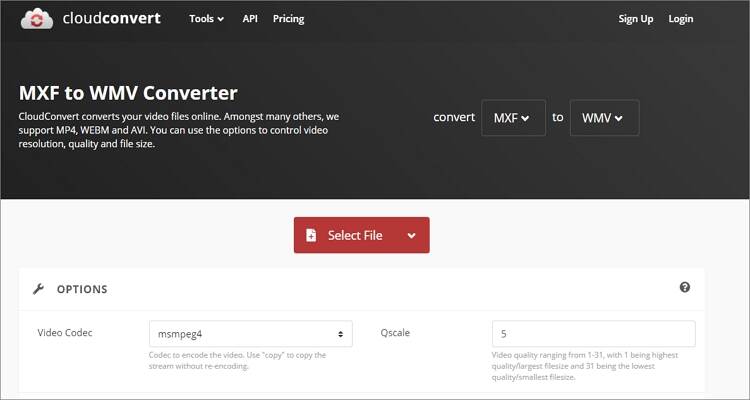
2. Convertio
Al igual que CloudConvert, Convertio es fácil de usar, aunque presenta algunos anuncios. Pero las similitudes no acaban ahí, porque Convertio admite la conversión de MXF a múltiples formatos de video. Es compatible con MP4, WMV, MOV, TS, DV, FLV y más. Convertio también edita ajustes de video como códec, duración, frecuencia de muestreo y más. Pero, por desgracia, el tamaño máximo de archivo es de 100 MB.
Pros:
- Straightforward UI.
- Múltiples funciones de Edición de video.
Contras:
- Límite de conversión de 100MB.
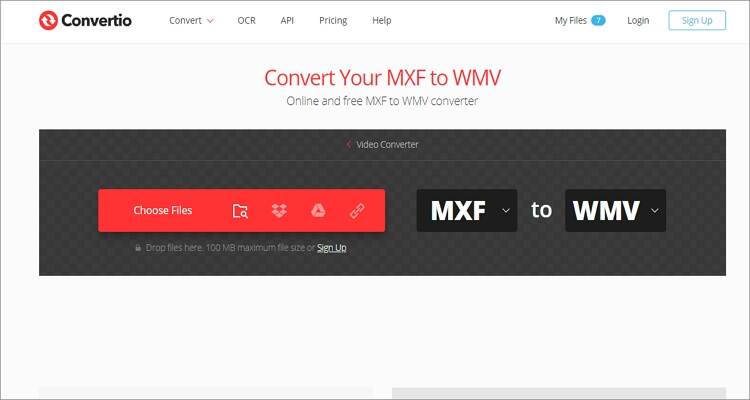
3. FileZigZag
FileZigZag es un sitio web gratuito y de código abierto que permite a los usuarios convertir MXF a WMV y a otros formatos de video. Admite conversiones por lotes y puede convertir hasta diez archivos al día. Además de videos, los usuarios también pueden convertir audio, imágenes, documentos y libros electrónicos.
Pros:
- Admite conversiones por lotes.
- Ofrece un proceso de conversión sencillo.
Contras:
- Límite de carga de 500 MB.
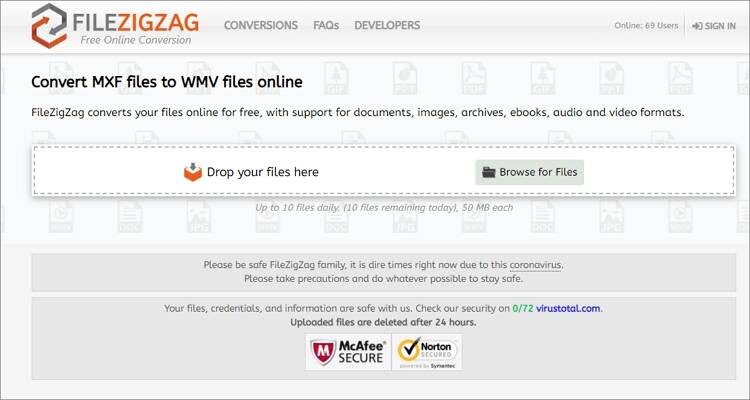
4. Converter365
Converter365 es otra herramienta online que puede convertir muchos formatos de video. Es compatible con MXF, WMV, DV, AVI, MTS, etc. También puede personalizar los ajustes de audio y video, como el códec y el bitrate, antes de la conversión. Además, aquí no hay límite de conversión.
Pros:
- Admite varios archivos de video.
- Sin límite de conversión.
Contras:
- Admite publicidad.
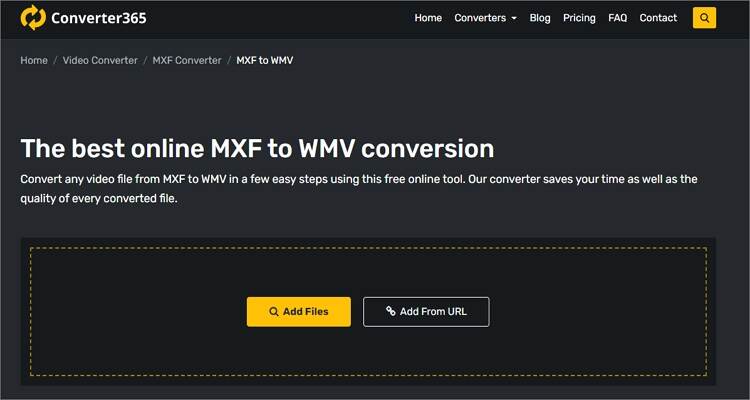
5. YouConvertIt
Por último, puedes visitar YouConvertIt para convertir MXF a WMV en tu navegador web favorito. Admite más de 200 archivos de audio y video. Además, puedes convertir documentos, imágenes, archivos y libros electrónicos. Sin embargo, el límite máximo de conversión es de 100 MB.
Pros:
- Interfaz de usuario sencilla.
- Soporta más de 200 formatos multimedia.
Cons:
- No tiene funciones de Edición.
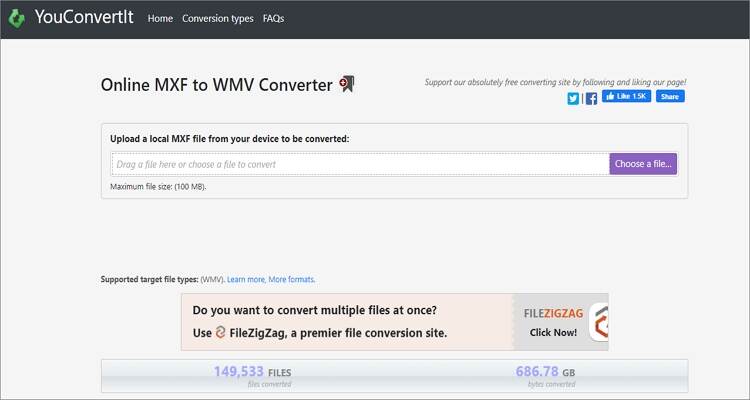
Parte 3. Las 3 mejores soluciones gratuitas para convertir MXF a WMV
Además del Wondershare UniConverter, también puedes probar estos convertidores de MXF a MKV de sobremesa:
1. Aiseesoft Video Converter Ultimate
Aiseesoft es uno de los nombres más famosos en la industria de la conversión de archivos sin conexión. Esto se debe a que cuenta con una interfaz de usuario sencilla que admite más de 1000 formatos de archivo. Los usuarios pueden convertir MP4, AVI, MTS, VOB, 3GP y más. También puedes convertir videos HD a UHD 4K con un simple clic del ratón. Sin embargo, la versión de prueba es bastante limitada.
Pros:
- Admite múltiples formatos optimizados para dispositivos.
- Excelentes herramientas de Edición.
Contras:
- La versión de prueba gratuita es limitada.
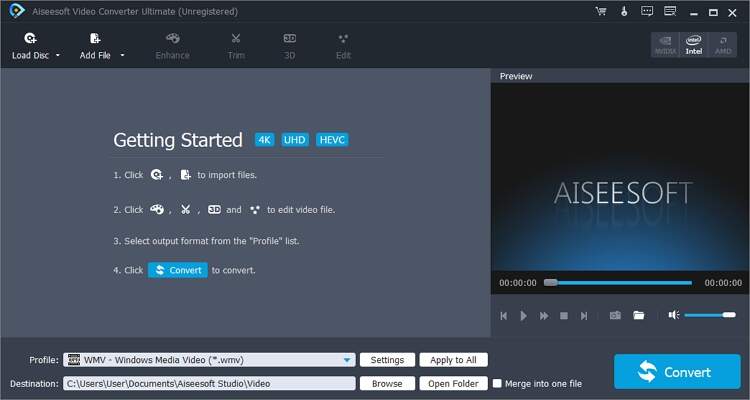
2. Filestar
Filestar es una aplicación bastante sencilla que convierte videos y audio sin problemas. Es compatible con 3G2, 3GP, MP3, OGG, MTS, M4V, MAUD y otros formatos. Además, los usuarios pueden comprimir archivos a formatos ZIP como Xz, Tar, 7z, etc.
Pros:
- Una aplicación gratuita y de código abierto.
- Admite múltiples formatos de video y audio.
Contras:
- No tiene funciones de Edición de video.
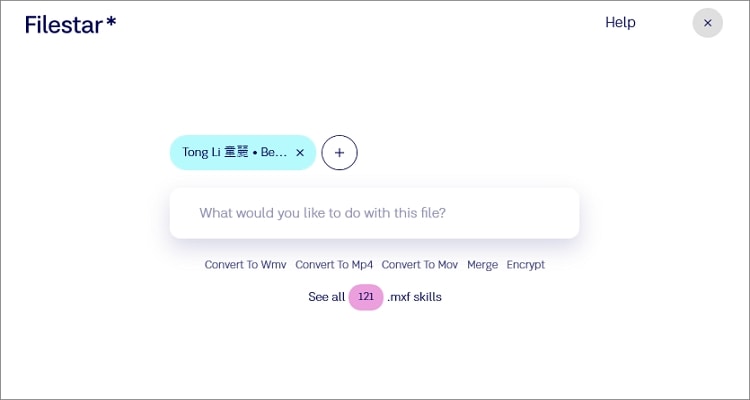
3. Pro
Pro es un galardonado programa de escritorio que puede convertir tus archivos de video en increíbles clips. Disfrutarás de una interfaz de usuario 4K y admite la edición de video en 4K, HD y 360 grados. Pro también puede recortar, modificar, rotar, aplicar filtros/efectos, etc. Sólo recuerda que el tamaño de la aplicación es bastante considerable.
Pros:
- Excelente aplicación de Edición de Video.
- Admite edición en 4K, HD y 360 grados.
Contras:
- Tamaño de archivo considerable.
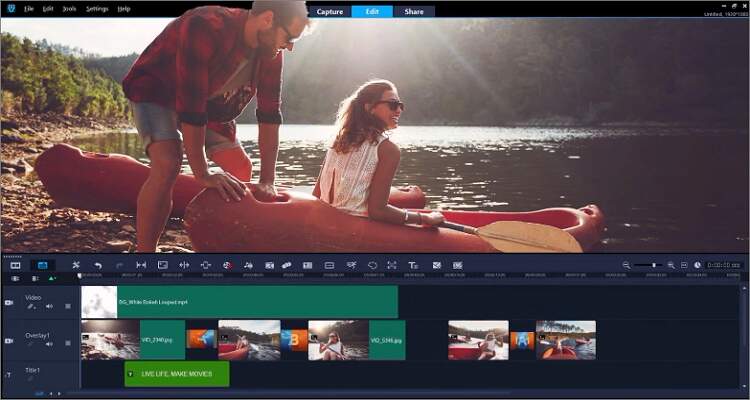
Conclusión
¿Has identificado ya la mejor aplicación de edición de video de esta lista? Si no es así, te recomiendo Wondershare UniConverter. Es gratis, fácil de usar y admite cualquier función de edición de video que se te ocurra. Pero, por supuesto, las aplicaciones online son estupendas si tienes archivos de video pequeños.
Manuel Gonzalez
staff Editor